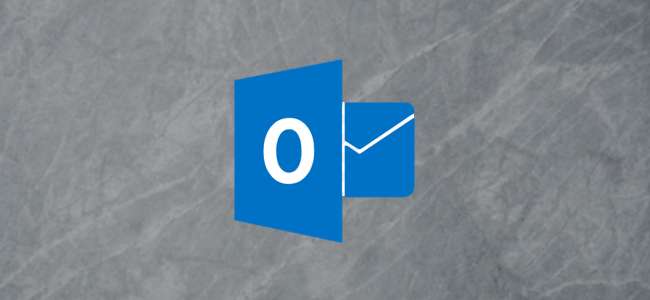
آؤٹ لک میں میل باکس کلین اپ آپ کے میل باکس سے کوڑے دان سے چھٹکارا پانے کے لئے تیار کردہ ٹولز کا ایک سیٹ ہے۔ آپ اسے اپنے میل باکس کے سائز کا جائزہ لینے ، سائز اور تاریخ کے مطابق خود بخود اشیاء کو صاف کرنے اور کچھ دیگر افعال انجام دینے کیلئے استعمال کرسکتے ہیں۔ ان کے ذریعے جانے اور ایک نگاہ ڈالنے کی اجازت دیتا ہے۔
متعلقہ: ونڈوز 10 میں ڈسک کی صفائی ختم ہورہی ہے اور ہم اسے پہلے ہی سے یاد کررہے ہیں
پہلے ، آپ کو ٹول کھولنا ہوگا۔ فائل> ٹولس میں جائیں اور میل باکس کلین اپ پر کلک کریں۔
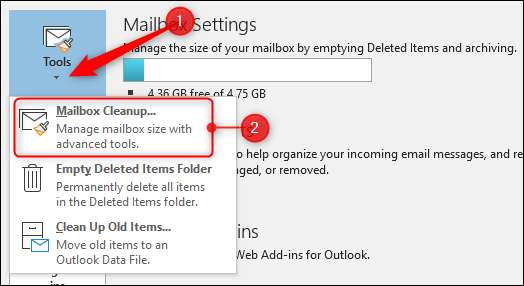
کچھ ٹولز دستیاب ہیں ، اور ہم آپ کے میل باکس میں موجود ڈیٹا کی مقدار کو دیکھ کر شروعات کریں گے۔
اپنے میل باکس کے سائز کا جائزہ لیں
آپ کا آؤٹ لک میل باکس فولڈرز — ان باکس ، بھیجے گئے آئٹمز ، آرکائیو ، اور اسی طرح سے بنا ہوا ہے the اور فولڈرز کے سائز کو جاننے سے آپ کو یہ دیکھنے میں مدد ملتی ہے کہ آپ کے ای میلز کہاں ہیں۔ معلوم کرنے کے لئے ، "میل باکس سائز دیکھیں" پر کلک کریں۔
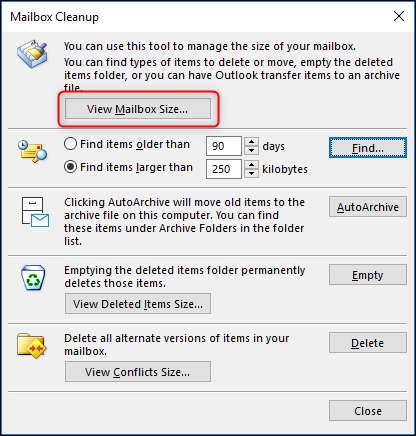
اس سے فولڈر سائز ونڈو کھل جاتی ہے ، جو آپ کو ہر فولڈر کا سائز دکھاتا ہے۔ بطور ڈیفالٹ ، یہ لوکل ڈیٹا ٹیب میں کھلتا ہے۔ مقامی ڈیٹا وہ ڈیٹا ہوتا ہے جو آپ کے .pst اور .ost فائلوں میں آپ کے کمپیوٹر پر محفوظ ہوتا ہے۔
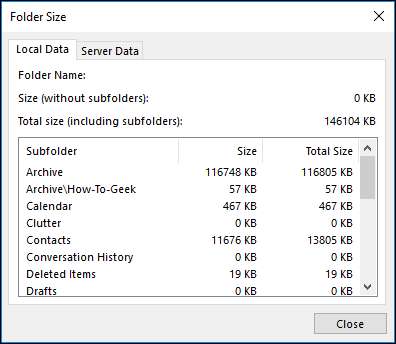
متعلقہ: میرے آؤٹ لک PST ڈیٹا فائلیں کہاں ہیں ، اور میں انہیں کسی اور جگہ کیسے منتقل کرسکتا ہوں؟
کالم فولڈر کا نام ، سائز اور کل سائز (جس میں سائز ہے جس میں کسی بھی سب فولڈرز شامل ہیں) دکھائے جاتے ہیں۔ اس منظر کا بہترین حصہ یہ ہے کہ یہ آپ کو فولڈرز دکھاتا ہے جن پر آپ عام طور پر کیلنڈر کی طرح غور نہیں کرتے ہیں۔ اگر آپ کو کئی سال کی تقرریوں اور ملاقاتوں کی درخواستیں مل جاتی ہیں تو ، آپ کیلنڈر میں آسانی سے کلو بائٹ کا معقول حصہ لے سکتے ہیں جسے آپ پرانے واقعات کو حذف کرکے صاف کرسکتے ہیں۔
اگر آپ فولڈرز کا سائز آن کرنا چاہتے ہیں میل سرور ، "سرور ڈیٹا" ٹیب پر کلک کریں۔ پہلی بار جب آپ اس ٹیب کو کھولیں گے تو ، ڈیٹا کو آباد ہونے میں تھوڑا وقت لگ سکتا ہے۔ اس کی وجہ یہ ہے کہ آؤٹ لک ایکسچینج سرور سے رابطہ کر رہا ہے ، آپ کی فائلوں (جو مکھی پر لگایا جاتا ہے) کا ڈیٹا مانگ رہا ہے ، اور پھر ڈاؤن لوڈ اور نتائج ظاہر کر رہا ہے۔

ہر بار جب آپ اس ٹیب کو کھولیں گے تو ، ڈیٹا کی بازیافت بہت تیز ہوجائے گی ، کیونکہ ایکسچینج کو صرف ایک فرق تجزیہ کرنا پڑتا ہے اور زیادہ تر فولڈر اس سائز کو تبدیل نہیں کرتے ہیں۔ ایک بار جب ٹیب بھری ہوئی ہے ، آپ کو ایکسچینج سرور پر فولڈر کے سائز نظر آئیں گے۔ ہوسکتا ہے کہ لوکل ڈیٹا ٹیب میں سائز جیسا نہ ہو کیونکہ اس کی وجہ سے ضروری نہیں کہ آپ کے کمپیوٹر پر تمام پیغامات کو ڈاؤن لوڈ کریں .
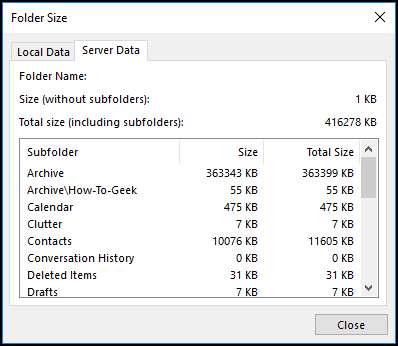
مثال کے طور پر ، میرے لوکل ڈیٹا ٹیب پر آرکائیو فولڈر کا کل سائز 116805 KB ہے ، لیکن سرور ڈیٹا ٹیب پر ، کل سائز 363399 KB ہے — 246594 kb (265 MB) کا فرق ہے۔ وہ بہت سی میل ہے جو مقامی ڈیٹا میں نظر نہیں آتی ہے۔ کیا ہو رہا ہے؟
پہلے سے طے شدہ طور پر ، آؤٹ لک آپ کے مقامی کلائنٹ پر صرف میل کی ایک مقررہ رقم رکھتا ہے تاکہ یہ یقینی بنائے کہ آپ کے ای میل میں زیادہ جگہ نہیں لیتی ہے۔ 64 جی بی سے بڑی ہارڈ ڈسک والے کمپیوٹرز میں (جو آج کل ان میں زیادہ تر ہے) ، آؤٹ لک آپ کے کمپیوٹر پر صرف آخری سال کی ای میلز رکھے گا۔ پرانے میل ای میل سرور پر رکھے جاتے ہیں ، اور آپ ان تک رسائی حاصل کرسکتے ہیں۔ آپ پرانی میلز ، اور ڈاؤن لوڈ کرسکتے ہیں اس ڈیفالٹ کو تبدیل کریں اگر تم چاہو تو. یاد رکھیں کہ آپ ڈیفالٹ کو تبدیل کرسکتے ہیں تاکہ یہ ڈاؤن لوڈ ہو کم اس کے ساتھ ہی میل کریں ، لہذا اگر آپ جگہ کی جدوجہد کر رہے ہیں تو ، آپ کو پہلے سے طے شدہ حالت کو 1 سال سے 6 ماہ (یا اس سے کم) میں تبدیل کرنا چاہیں گے۔
(نوٹ: اس سے صرف ان اکاؤنٹس کو متاثر ہوتا ہے جو مائیکروسافٹ ایکسچینج سرور ، جیسے ہاٹ میل ، براہ راست ڈاٹ کام ، او365 ، اور کچھ کارپوریٹ اکاؤنٹ استعمال کرتے ہیں۔ اگر آپ آؤٹ لک کا استعمال گوگل یا یاہو جیسے دوسرے فراہم کنندگان سے میل ڈاؤن لوڈ کرنے کے لئے کررہے ہیں تو اس ترتیب کو نظرانداز کردیا جاتا ہے اور سب میل ڈاؤن لوڈ کیا جاتا ہے۔)
اب جب آپ جانتے ہیں کہ آپ کے فولڈرز میں کتنا ڈیٹا ہے ، تو آپ ترجیح دے سکتے ہیں کہ آپ کس کو صاف کرتے ہیں۔
پرانے یا بڑے میل کی تلاش
اگر آپ کو بہت سارے مختلف فولڈروں میں میل مل گیا ہے تو ، آپ اپنے پورے میل باکس میں بڑی عمر کے یا بڑے میلوں کے لئے تلاش کرسکتے ہیں۔
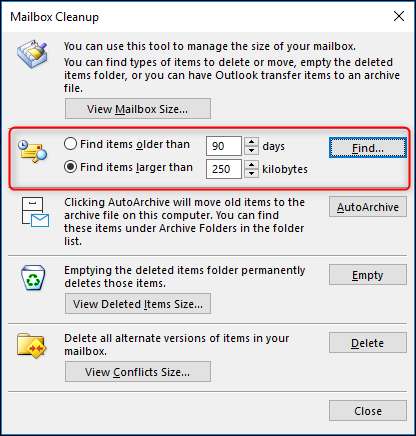
اگر آپ بڑی منسلکات والی ای میلز کو ڈھونڈنا چاہتے ہیں جو آپ کو یا تو حذف کرسکتے ہیں ، یا آؤٹ لک سے ہارڈ ڈرائیو یا کلاؤڈ سروس میں منتقل ہوسکتے ہیں تو یہ بہت مفید ہے۔ ایک مثال کے طور پر ، اگر آپ 5 ایم بی سے زیادہ کے تمام ای میلز تلاش کرنا چاہتے ہیں تو ، آپ "فیلڈ سے بڑی چیزیں تلاش کریں" کو 5000 کلو بٹ میں تبدیل کرسکتے ہیں اور پھر "فائنڈ" بٹن پر کلک کرسکتے ہیں۔

معیاری آؤٹ لک سرچ پینل ان میلوں کی فہرست کے ساتھ واپس آتا ہے جو کم سے کم 5 MB ہیں۔
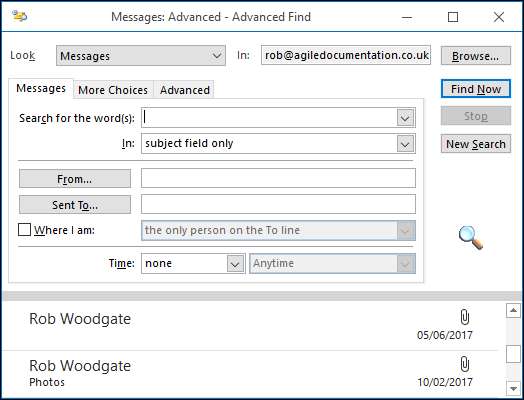
یہ نتائج صرف ای میلز کی واپسی کرتے ہیں ، لیکن اگر آپ وسیع تر نیٹ کو کاسٹ کرنا چاہتے ہیں تو آپ کسی بھی مخصوص قسم کی فائل میں "دیکھو" فیلڈ کو تبدیل کرسکتے ہیں۔
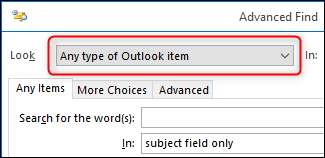
تلاش کے نتائج سے ، آپ ای میل میں سے ہر ایک کو کھول سکتے ہیں اور انہیں حذف کرسکتے ہیں یا منسلکات کو دور کرسکتے ہیں۔ اگر آپ کو ان کو بچانے کی ضرورت ہو تو ان کو حذف کرنے یا ختم کرنے سے پہلے اٹیچمنٹ کو بچانا مت بھولیں۔
آٹو آرچیو کو لات مارنا
آپ آؤٹ لک میں ہر انفرادی فولڈر کے لئے آٹو آرکیو پیرامیٹرز مرتب کرسکتے ہیں ، کچھ جس کا ہم نے احاطہ کیا ہے آؤٹ لک کو آسانی سے چلانے میں وسیع تر نظر کے حصے کے طور پر۔ اگر آپ نے آٹو آرکائیو قواعد ترتیب دے رکھے ہیں تو ، آپ ان کو "آٹو آرکائیو" بٹن پر کلک کرکے میل باکس کلین اپ میں بند کردیں گے۔
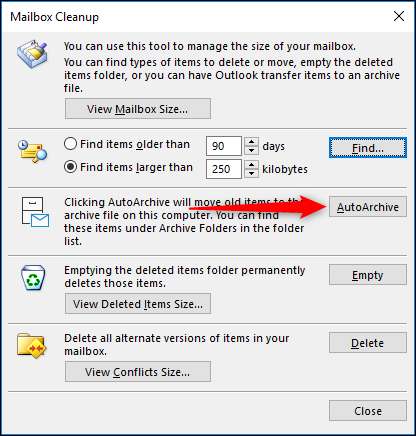
یہ عمل آؤٹ لک کے تمام فولڈروں میں بدلتا ہے اور آپ کے مرتب کردہ آٹو آرکائیو قواعد پر لاگو ہوتا ہے۔ اگر آپ نے کوئی سیٹ اپ نہیں کیا ہے تو پھر آپ حادثے سے اس بٹن کو ٹکر مارنے کے بارے میں پریشان ہوسکتے ہیں ، لیکن فکر نہ کریں. پہلے سے طے شدہ آٹو آرکائو قاعدہ کچھ نہیں کرنا ہے۔
حذف شدہ اشیاء کو دیکھیں اور خالی کریں
اگر آپ اپنے میل کو حذف شدہ آئٹمز فولڈر میں منتقل کرکے "سافٹ ڈیلیٹ" کرنا چاہتے ہیں اور آپ اسے شاذ و نادر ہی خالی کرتے ہیں تو ، یہ آپ کے حق میں ہے۔
نوٹ : کچھ لوگ اپنے حذف شدہ آئٹمز فولڈر کو ایک طرح کے محفوظ شدہ دستاویز کے طور پر استعمال کرنا چاہتے ہیں ، وہاں چیزیں ٹاس کرتے ہیں اور فولڈر کو کبھی خالی نہیں کرتے ہیں۔ یہ اچھا خیال نہیں ہے ، کیونکہ بہت سارے طریقے موجود ہیں جن کے ذریعے آپ حذف شدہ آئٹمز فولڈر کو بھی آسانی سے خالی کرسکتے ہیں۔ اس کے بجائے ، اگر آپ کو کوئی پیغام رکھنے کی ضرورت ہے تو ، ایک محفوظ شدہ دستاویزات مرتب کریں!
آپ کے خارج شدہ آئٹمز کتنی جگہ لے رہے ہیں اس کے لئے "حذف شدہ اشیاء کا سائز دیکھیں" پر کلک کریں ، پھر گہری سانس لیں اور "خالی کریں" پر کلک کریں۔
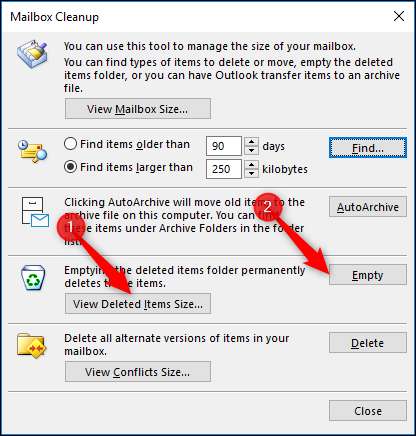
یہ حذف شدہ آئٹمز فولڈر سے تمام اشیاء کو حذف کردے گا۔ اگر یہ آپ کو خوفزدہ کرتا ہے تو پھر کسی بھی طرح سے کسی بھی اہم میل کو اپنے آرکائو میں منتقل کرنے میں ایک لمحے کا وقت لگائیں ، لیکن آپ واقعی میں اپنی حذف شدہ اشیاء کو باقاعدگی سے خالی کردیں اور نہیں اسے محفوظ شدہ دستاویزات کے طور پر استعمال کریں۔
متعلقہ: آؤٹ لک سے باہر نکلتے وقت حذف شدہ آئٹمز فولڈر کو خود بخود کیسے خالی کریں
تنازعہ میل دیکھیں اور حذف کریں
میل باکس کلین اپ میں حتمی آپشن تنازعہ کے پیغامات کو حذف کرنا ہے۔ یہ وہ ای میلز ہیں جن کا خیال ہے کہ آؤٹ لک موجودہ ای میل سے متصادم ہے کیونکہ ان کے پاس ہیڈر کی معلومات ایک ہی ہیں۔ عام طور پر یہ ایکسچینج سرور کے ساتھ عارضی موافقت پذیری کی وجہ سے ہے ، اور آپ کو بغیر کسی دشواری کے یہ ای میلز حذف کرنے کے قابل ہونا چاہئے۔ یہ دیکھنے کے لئے کہ کیا آپ کو تصادم کے فولڈر میں کوئی ای میل موصول ہوئی ہے ، فولڈر سائز کی ونڈو کا فلٹر شدہ ورژن دیکھنے کے لئے ”تنازعات کا سائز دیکھیں" کے بٹن پر کلک کریں۔

اگر وہاں کوئی ای میلز ہیں تو ، فولڈر سائز ونڈو کو بند کریں اور پھر میل باکس کلین اپ ونڈو میں "حذف کریں" کے بٹن پر کلک کریں۔
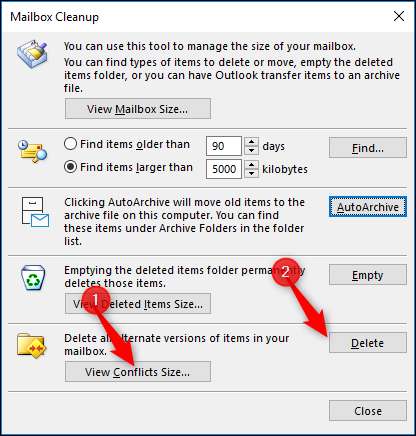
وہ میل باکس کلین اپ ٹول ہے۔ یہ خاص طور پر چمکدار نہیں ہے ، لیکن یہ کارگر اور کارآمد ہے۔







